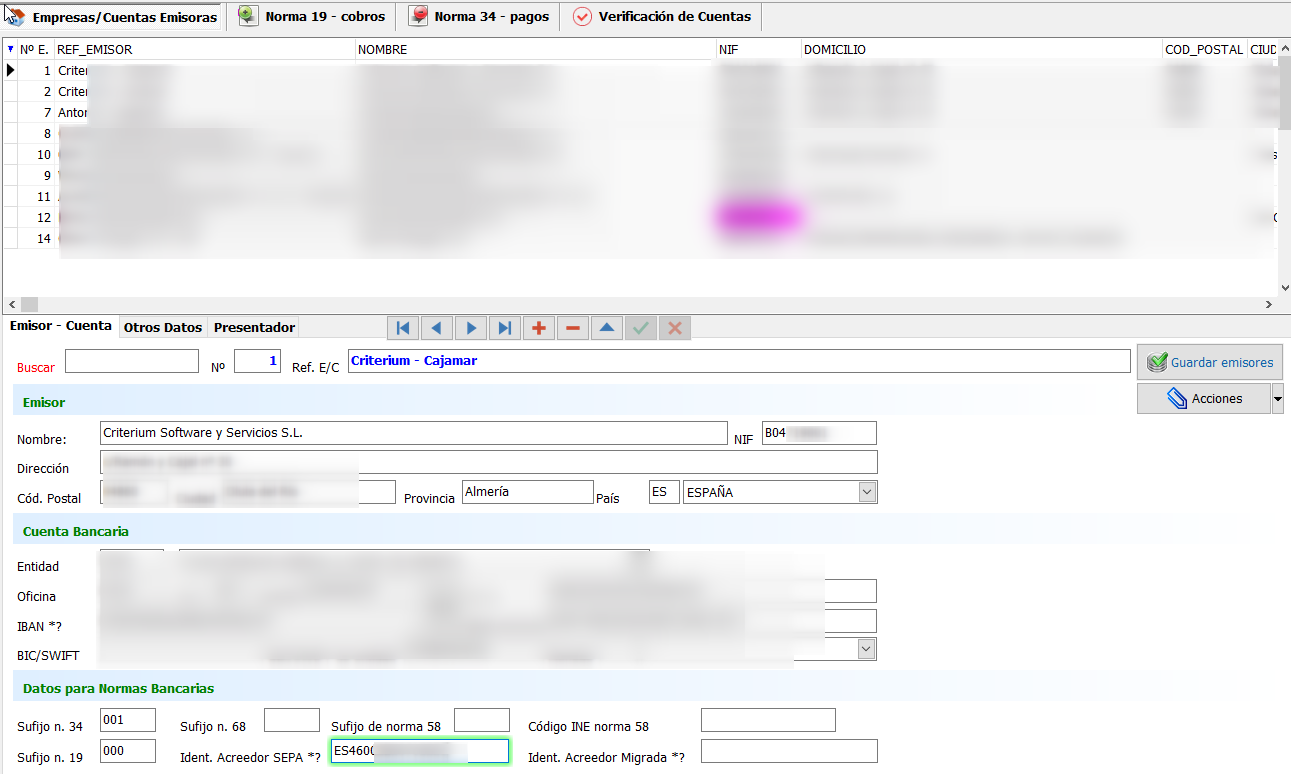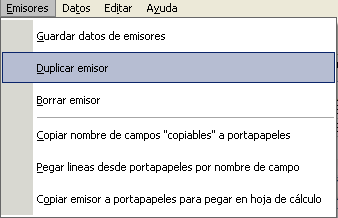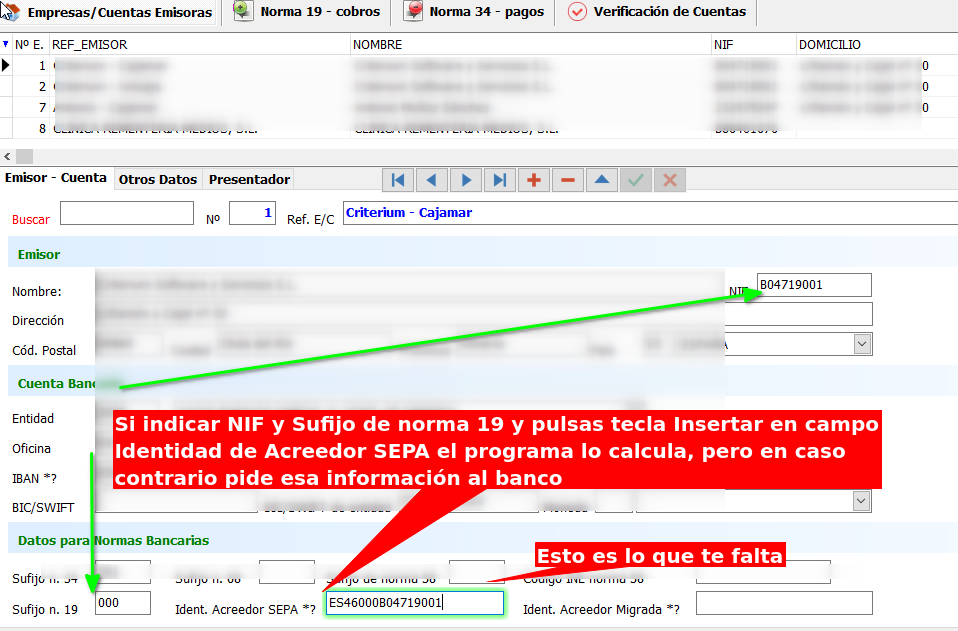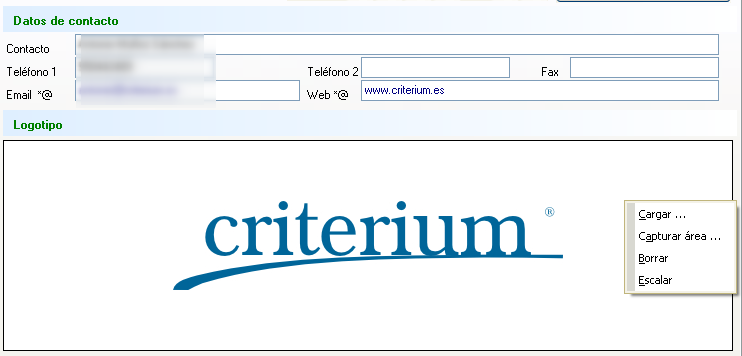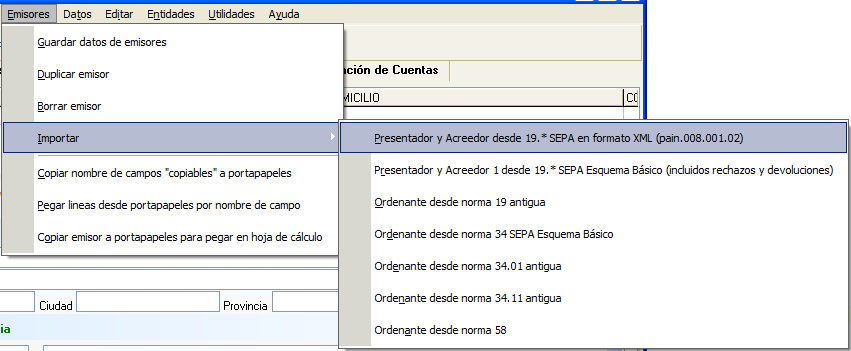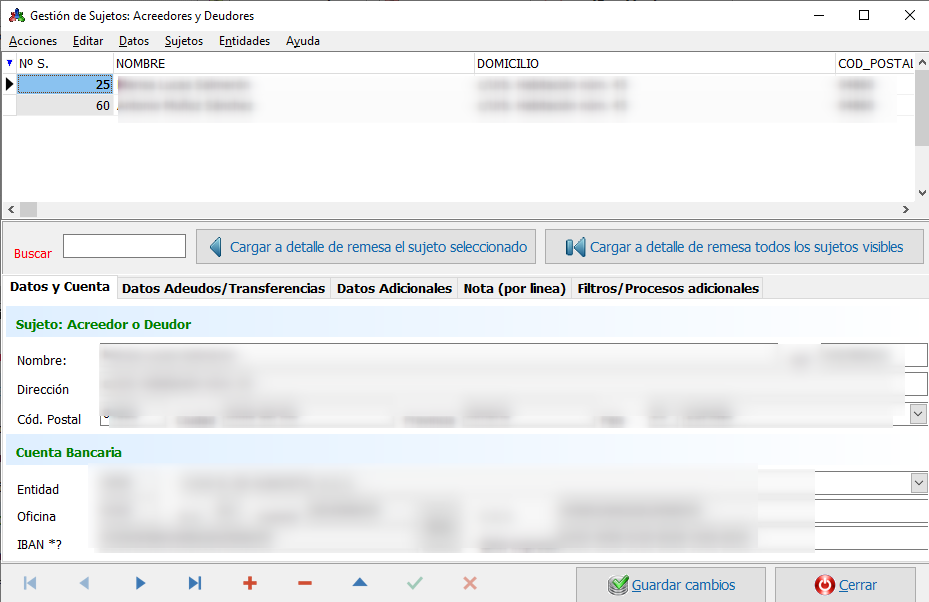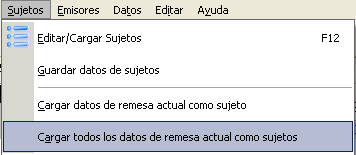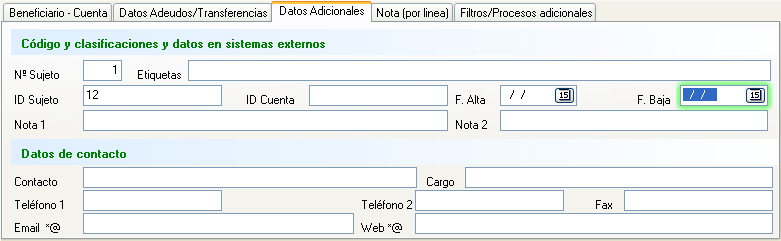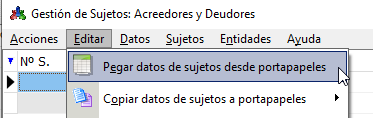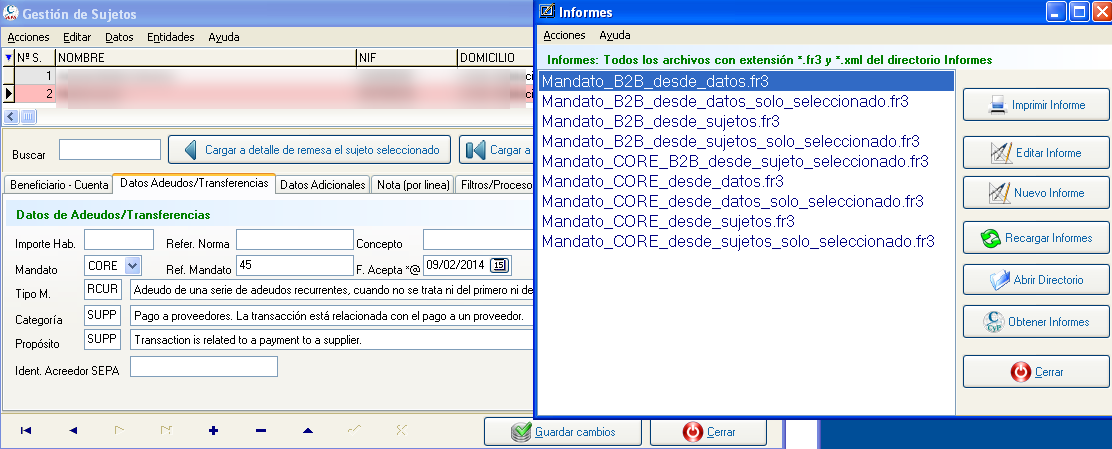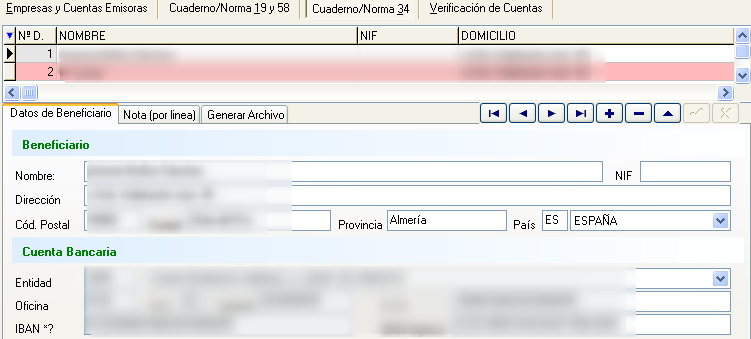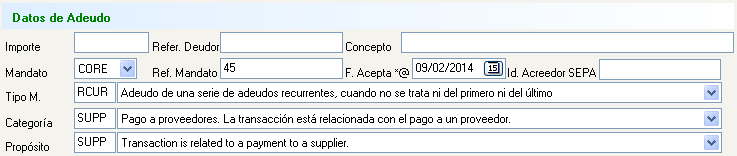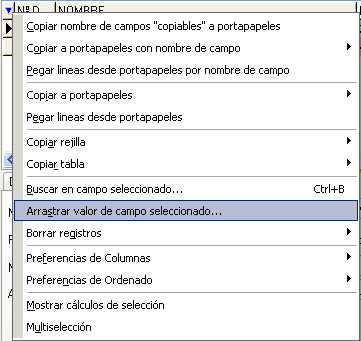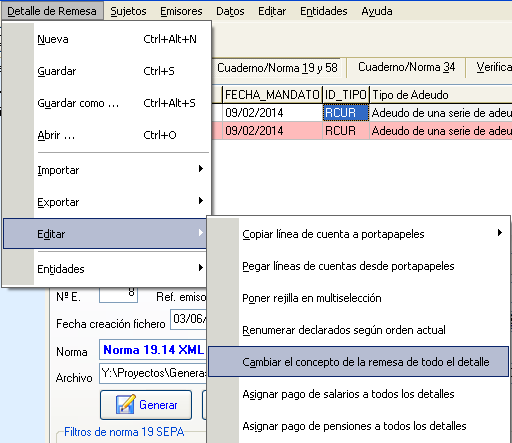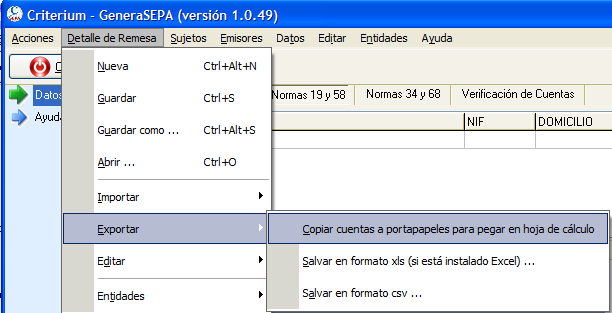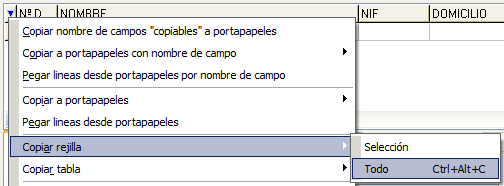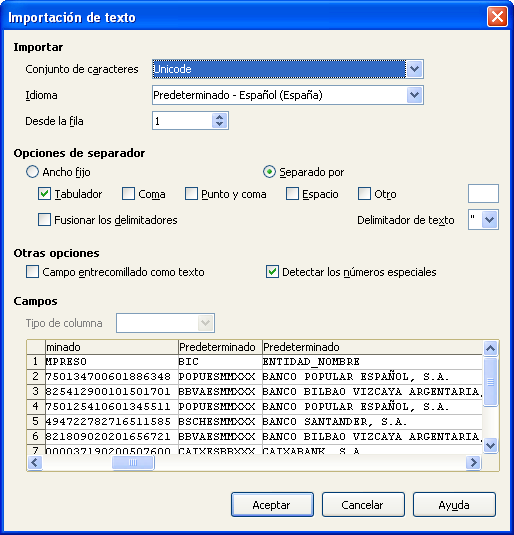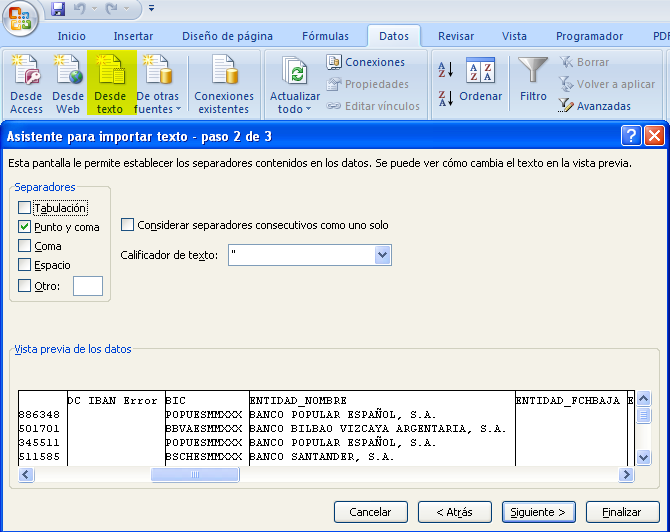Gestionar datos
Gestionar datos
Emisores
Emisores
Gestión de Emisores
GeneraSEPA le permite dar de alta tantas combinaciones de emisores-cuentas bancarias como necesite.
Para facilitarle la duplicación de una empresa emisora a efectos de cambiar la cuenta bancaria se ha habilitado una opción específica.
De esta forma evitamos estructuras complejas de empresas y cuentas asociadas que pueden llevar a confusión. Al duplicar se duplican todos los datos, incluido el logotipo.
Para generar cualquiera de las normas soportadas antes tendrá que seleccionar el emisor. Utilice la referencia emisor/cuenta para identificar adecuadamente los distintos emisores. También puede utilizar la opción "Localizar empresa/cuenta de emisor por IBAN al cargar detalle de remesa".
Cuando se importan normas bancarias generalmente no se importan los datos de ordenantes en norma 34, ni presentador y acreedor en norma 19 y 58. De esta forma podrá utilizar sus propios emisores y datos de los mismos a la hora de generar las normas.
Recuerde guardar los cambios en los emisores si quiere utilizarlos en un futuro. Utilice el botón "Guardar emisores".
Datos de Emisores
Tenga en cuenta que estos datos también pueden ser utilizados a la hora de imprimir informes, por ello encontrará datos de emisor sin relación directa con las normas.
Datos fiscales y dirección del Emisor
Tenga en cuenta que el NIF será utilizado como base a la hora de crear las identidades de los acreedores.
Cuenta bancaria
No tiene que rellenar todos los datos. Si introduce los datos de CCC GeneraSEPA obtiene el IBAN automáticamente y viceversa.
El BIC se obtiene directamente de la base de datos de Entidades Financieras incluida en el propio programa. Salvo en el caso de cuentas en el extranjero no debe preocuparse por rellenar este dato. Este dato ha dejado de ser obligatorio en la mayoría de los bancos.
Datos para normas bancarias
En este apartado indicará los sufijos para las normas 34, 58 y 19 así como el código INE para la norma 58. Pregunte a su banco si no tiene claro cual tiene.
El sistema calcula automáticamente la identidad del acreedor SEPA y de migración de domiciliaciones antiguas a SEPA. Solo tiene que situarse en el campo y pulsar la tecla Insertar. Para que funcione adecuadamente tiene que indicar su NIF y sufijo en la norma 19.
Es muy importante que procure utilizar el mismo sufijo para la norma 19 en todas sus entidades financieras, esto le permitirá tener la misma identidad de acreedor en todas ellas. Esta referencia aparece en los mandatos que firmarán sus deudores, si tiene distintos sufijos cambiará la identidad y el mandato perderá su validez.
Datos de presentador
GeneraSEPA permite la utilización de la figura del presentador a la hora de generar la norma 19 y 58. En este apartado es dónde introducirá sus datos.
Igual que en el caso del emisor ordenante, si pulsa Insertar el sistema calculará la identidad del presentador SEPA basándonos en el NIF y sufijo de la norma 19.
Otros datos del emisor
Puede utilizar estos para su uso a la hora de imprimir informes. Aunque no lo parezca por su reducido tamaño, GeneraSEPA cuenta con un potente motor de informes que incluso le permite configurar sus propios informes.
Importación de Emisor desde norma bancaria
El sistema no importa el emisor de la norma cuando importamos el detalle de la misma desde las antiguas normas o las nuevas normas SEPA. Sin embargo, para facilitar un poco el trabajo, hemos establecido un procedimiento para importar el mismo desde una norma.
Sujetos
Sujetos
Gestión de sujetos
Puede gestionar una base de datos de sujetos para su uso a la hora de generar remesas de transferencias o de recibos.
Tenga en cuenta que estos sujetos son totalmente opcionales. Solo son necesarios si quiere trabajar de forma similar a como lo haría con los programas de las entidades financieras o complementar la información en las importaciones de normas u hojas de cálculo con la que tenga en esta base de datos.
Para acceder a estos sujetos puede pulsar F12 o utilizar la opción del menú Sujetos.
La mayoría de los campos son los mismos que los utilizados en el detalle de las remesas. De hecho puede cargar la información del detalle de las remesas como sujetos.
Utilice esta opción, con ayuda de la carga de normas para hacer una importación de los programas que suministran las entidades financieras y así ganar independencia de los bancos y usar los mismos datos con todas las entidades financieras.
Los campos de importe y concepto funcionan como un importe y concepto habitual.
Otros datos de sujetos
Los campos ID_SUJETO y ID_CUENTA le permite conectar el programa con sus programas de gestión. Luego pueden utilizarse estos campos para un autocompletado automático del detalle de la remesa con solo indicar el ID. del beneficiario o deudor.
El campo ETIQUETAS es un campo libre de texto que facilitará la agrupación de los sujetos para sus carga en el detalle mediante un filtro de las mismas. Por ejemplo poner DIA05 y DIA15 para generar distintas normas 19 según el día habitual del adeudo.
También puede utilizar GeneraSEPA como una base de datos de contacto. Por eso puede indicar datos de contacto que además podrás utilizar en sus informes.
Carga de datos
Aparte de la carga desde el detalle de las remesas, que podría importar desde normas, tiene la posibilidad de cargar estos datos desde hojas de cálculo. Revise las plantillas de hojas de cálculo para ello. La importación es casi idéntica para importar detalle de remesa o sujetos.
Uso para gestión de mandatos
Si su sistema no permite informar los datos específicos de la norma 19 SEPA, referencia de mandato, tipo y fecha de aceptación, esta base de datos le vendrá muy bien para hacerlo y para imprimir los propios mandatos.
Datos de beneficiarios y deudores, detalle de norma SEPA
Datos de beneficiarios y deudores, detalle de norma SEPA
Los datos del detalle de la remesa son idénticos para norma 34 y las 19 y 58. Se han agrupado las opciones que solo tienen sentido en cada uno de los casos en pestañas diferentes para facilitarle el uso de la aplicación.
Beneficiario/Deudor y cuenta bancaria
Al igual que en el caso del emisor el IBAN y la CCC se calculan mutuamente.
El programa le indicará en color rojo si la entidad financiera de la cuenta del sujeto está dada de baja. Esto puede ocasionar devoluciones y errores en las normas SEPA. Revise esas cuentas y actualice las mismas a los beneficiarios y deudores.
Norma 34, datos de la transferencia
Importe, concepto y si quiere añadir una referencia que le permita identificar cada transferencia concreta.
Norma 19, datos de adeudos directos
Aquí se introducen los datos específicos para la norma 19 y norma 19 SEPA. La tabla de referencia de categoría y propósito es la misma en las normas 34 y 19 SEPA.
Norma 58
La norma 58 requiere poner la fecha de origen del adeudo y la de vencimiento.
Nota
Cuenta con un campo libre para apuntar lo que quiera a nivel de detalle de remesa sin límite alguno.
Edición masiva de datos en norma 19 y 34
Edición masiva de datos en norma 19 y 34
GeneraSEPA cuenta con ciertas herramientas de edición masiva del detalle de las remesas para facilitar modificaciones masivas.
Utilidades estándar de rejilla de datos
Todas las rejillas de datos tienen un menú especial al que se puede acceder mediante un click en la esquina superior-izquierda con un triángulo azul o con el atajo Ctrl + Alt + M cuando estamos situados sobre la propia rejilla.
Tenga presente que las siguientes opciones dependen del campo o columna dónde está situado.
Arrastrar valor de campo seleccionado...
Esto funciona similar a Excel pero copiando hacia abajo el contenido del registro en que estamos situados.
Ideal para cambiar la fecha de aceptación o tipo de adeudo a todo el detalle de la norma 19. Cambiamos el dato en la primera fila y arrastramos hacia abajo ese valor en el resto de registros.
Buscar en campo seleccionado...
Esta opción tiene mas funciones aparte de buscar.
Reemplazar texto
Por ejemplo para cambiar el nombre del mes del cargo.

Añadir texto
Tanto al principio como al final del contenido actual del campo.

Ediciones mediante opciones de menú
Cambiar el concepto de la remesa de todo el detalle: Asigna un concepto solicitado a todo el detalle de la remesa.
Asignar pago de salarios a todos los detalles: Asigna el tipo de pago como pago de salarios para norma 19
Asignar pago de pensiones a todos los detalles: Asigna el tipo de pago como pago de pensiones para norma 19
Si considera que podemos ayudarle creando nuevas opciones solo tiene que consultarnos.
Guardado y recuperación de detalle
Guardado y recuperación de detalle
Existen opciones que le permiten guardar y posteriormente abrir el detalle de remesas en el formato específico que usa GeneraSEPA.
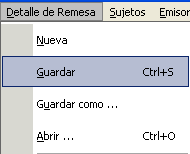
Utilice esta opción cuando necesite trabajar en remesas en varias ocasiones o piense que le será de utilidad guardarlas para un uso futuro.
Entidades financieras
Entidades financieras
GeneraSEPA incluye todas las entidades financieras que han estado activas en España. Esto le permite identiciar cuentas asociadas a bancos o cajas desaparecidos u obtener el BIC de los mismos.
Dichas entidades son obtenidas desde el Banco de España. Si quiere actualizar a la última versión puede bajar la tabla de entidades de forma independiente a la versión del programa que tenga. Siga las instrucciones de actualización. Si se encuentra el archivo Entidades.xml en el directorio Datos utilizará esos datos en lugar de los incorporados dentro del propio programa. Así podrá tener siempre la última versión de las entidades independientemente de su versión de GeneraSEPA.
Si quiere consultar los datos del Banco de España de una entidad concreta, hay opciones en los menús que le permitirán hacerlo tanto para los sujetos como para las cuentas del detalle de las remesas.
Exportar datos a hoja de cálculo
Exportar datos a hoja de cálculo
Salvar información de GeneraSEPA
Si necesita exportar los datos desde GeneraSEPA a una hoja de cálculo, tiene varias opciones:
- Copiar la información al portapapeles y pegarla en una hoja de cálculo
- Exportar a formato xls, solo si tiene instalado Excel.
- Salvar en formato csv.
También puede utilizar la utilidad estándar de todas las rejillas de datos al pulsar en el triángulo azul del borde superior-izquierdo. Las segunda opción Copiar a portapapeles con nombre de campo o las de Copiar rejilla o Copiar tabla.
Carga información en hoja de cálculo
En esta fase puede producirse el problema de que los números de entidad, oficina, dc, cuenta, referencias, etc pierden los ceros iniciales.
Si utiliza LibreOffice/OpenOffice puede utilizar el método de copiado sin problemas ya que al copiarla en la hoja de cálculo le saldrá un asistente dónde podrá indicar el formato texto para este tipo de campos. También en el caso de que haga la importación de los csv.
Si utiliza Microsoft Excel, verá que se empeña en considerar como números los datos de las cuentas, tendrá que realizar la carga de datos mediante el asistente de importación de texto.